iOS 14: So ändert Ihr die App-Symbole auf dem iPhone
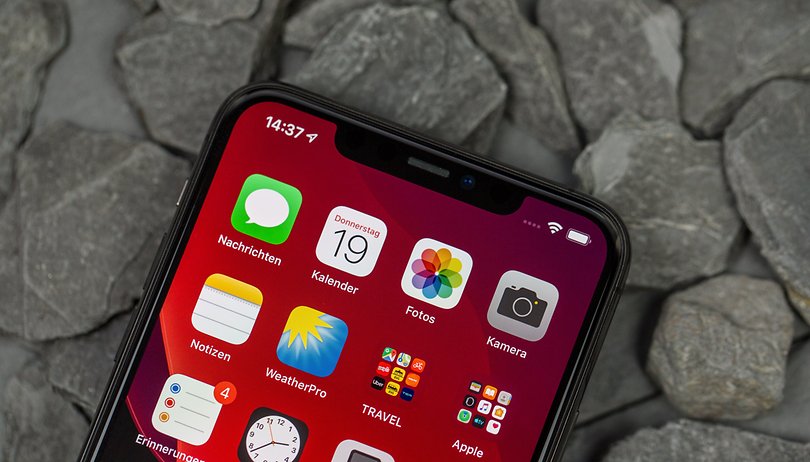

In anderen Sprachen lesen:
Seit der Vorstellung von iOS 14 dürfen sich iPhone-Fans über eine neue Freiheit beim Anpassen ihrer Home Screens freuen. Dazu gehören nicht nur Widgets, sondern auch die Möglichkeit zur „Änderung“ der App-Symbole und gleichzeitig die normalen Apps „verschwinden“ zu lassen.
Dank der Änderungen in iOS 14 haben iPhone-Nutzer ganz neue Möglichkeiten zur Gestaltung ihrer Homescreens. Euch gefällt das neumodische Icon von Instagram nicht? Kein Problem, ihr könnt das neue Symbol gegen die alte Variante austauschen – vorausgesetzt, ihr habt das entsprechende Bild.
Die in den folgenden Punkten angesprochenen Schritte funktionieren sowohl auf dem iPhone als auch iPad. Da die App Bibliothek jedoch nicht in iPadOS existiert, müssen die alten Apps auf einem anderen Home-Bildschirm abgelegt werden, um Doppelungen zu verhindern.
Die neuen App-Icons unterstützen außerdem keine Darstellungen von Nachrichtenhinweisen. Auf die kleine rote Ziffer am Symbol muss man also verzichten.
iOS 14: Ändern der App-Symbole mit der Kurzbefehle-App
- Öffnet die Kurzbefehle-App
- Tippt oben rechts auf das +, um einen neuen Kurzbefehl anzulegen
- Tippt auf „Aktion hinzufügen“, um die auszuführende Aktion – das Öffnen einer App – auszuwählen
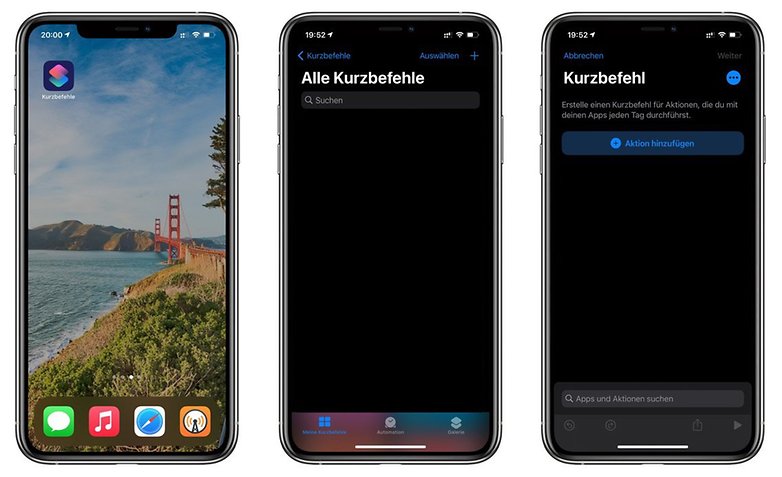
- Im Suchfeld nach „App öffnen“ suchen, diese Option erscheint unter „Aktionen“
- Auf das blau hinterlegte Feld „Auswählen“ tippen
- Hier sucht ihr nun nach der gewünschten App, in unserem Fall wählen wir Instagram
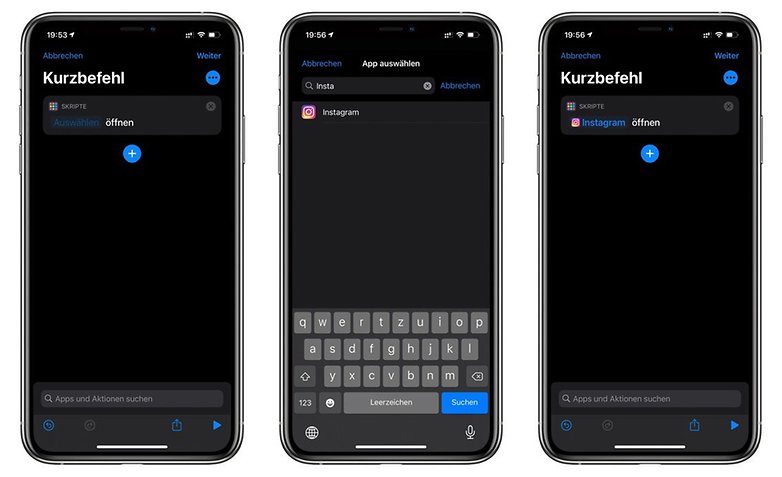
- Zurück in der Übersicht oben rechts auf die drei Punkte tippen
- Hier könnt ihr dem Kurzbefehl zur besseren Übersicht einen Namen geben. Danach wählt ihr „Zum Home-Bildschirm“ aus
- Ihr tippt auf das Symbol neben dem „Kurzbefehl“, um ein vorhandenes Bild auszuwählen
- Im Textfeld daneben gebt ihr den App-Namen ein, der auf dem Home-Bildschirm erscheinen soll, zum Beispiel Instagram. Danach tippt ihr auf „Hinzufügen“ oben rechts, um den neuen Kurzbefehl anzulegen.
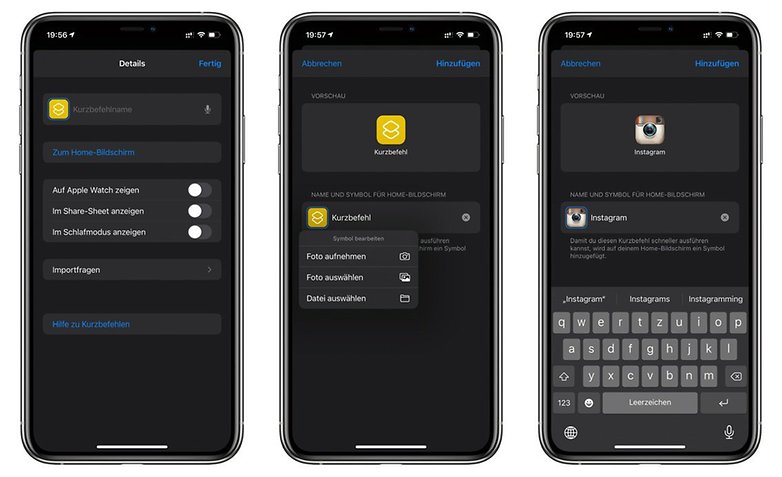
Auf Eurem Home-Bildschirm ist nun der neue Shortcut vorhanden, der beim Antippen zunächst die Kurzbefehle-App startet und danach die ausgewählte App. Dies ist normal und verzögert den Start der gewünschten App ein wenig.
Den oben beschriebenen Prozess könnt Ihr jetzt mit allen Apps wiederholen, dessen Symbole Ihr ändern wollt.














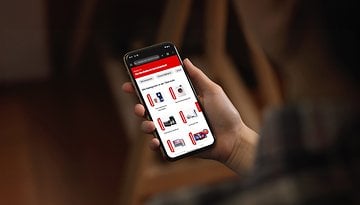




Mir wäre das zu aufwendig, alle Icons auf diese Art und Weise extra zu verändern. Meiner Meinung nach gibt es unter iOS auch keinen Grund, diese zu ändern.
Für mich wäre das auch nichts - allein schon weil beim Öffnen dieser Shortcuts immer zuerst kurz die Kurzbefehle-App geöffnet wird und dann erst zur jeweiligen App. Also nicht wirklich "seamless".
Eben, das macht alles nur umständlicher
Seh ich auch keinen Grund
Irgendwie interessant, dass das jetzt auf einmal so durch die Decke geht, obwohl es dieses Feature schon seit iOS12 gibt... ?
kommt jetzt wahrscheinlich im zuge der widgets und ihrer umgestaltung erst zur geltung,viele basteln ja mit widgetsmith u.ä. zeugs rum,da darf dann diese änderung nicht fehlen
Ziemlich wahrscheinlich. Trotzdem ist es komisch ?
Mich wunderts auch. Vor allem weil ich immer wieder 13-18 jährige sehe, die sich fragen warum Samsung so ein Update nicht bringt... Da kann man auch nur den Kopf schütteln. 1000€ für ein Phone ausgeben aber nicht wissen, was es kann.
Ich denke das wird jetzt (mit der App Mediathek) interessant, weil man Apps von den Home Screens löschen kann. Früher hatte man eine solche App doppelt auf den Home Screens.
In meinen Augen ist das auch keine Änderung der Icons sondern ein Krampf. Aber: Wer keine anderen Probleme hat... ??♂️
Stimmt, das kann auch ein Grund sein. An die App-Mediathek hatte ich dabei gar nicht gedacht.